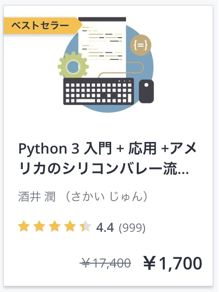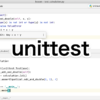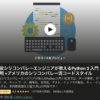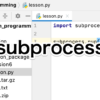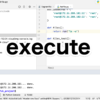記念すべきPython学習【365日チャレンジ!】1日目のマスターU(@Udemy11)です。
いよいよPython1年学習をスタートさせましたが、まずはPythonの基本から学んでいます。
学んでいる講座は酒井さんのこちらの講座「現役シリコンバレーエンジニアが教えるPython 3 入門 + 応用 +アメリカのシリコンバレー流コードスタイル」です。
最初のPythonのインストールは、Windows機もMacbookProもすでに済ませているのと使うのはiPhoneの【Pythonista】なので、Pythonの基本から受講していますが、解説を聞きながらコードを打つのは無理なので、いちいち講座を一時停止しつつコードを打ち込んでいっています。
Pythonの変数宣言
曲がりなりにもプログラミングはかじったことがあったので、変数宣言が必要だということはなんとなく理解していました。
ただ、その宣言に型を入れることが必要だということは理解していませんでした。
とはいえ、Pythonの特徴は、通常の言語なら必要である変数の型を宣言する必要がないので、なんちゃっての【U】には全くもって違和感がありませんでした。
型も変数のあとに【:(コロン)】を入れて追加してもいいとのことですが、ほぼ型の宣言を入れているプログラムはないとのことなので、型があるということを頭に入れておきましょう。
Pythonistaの画面
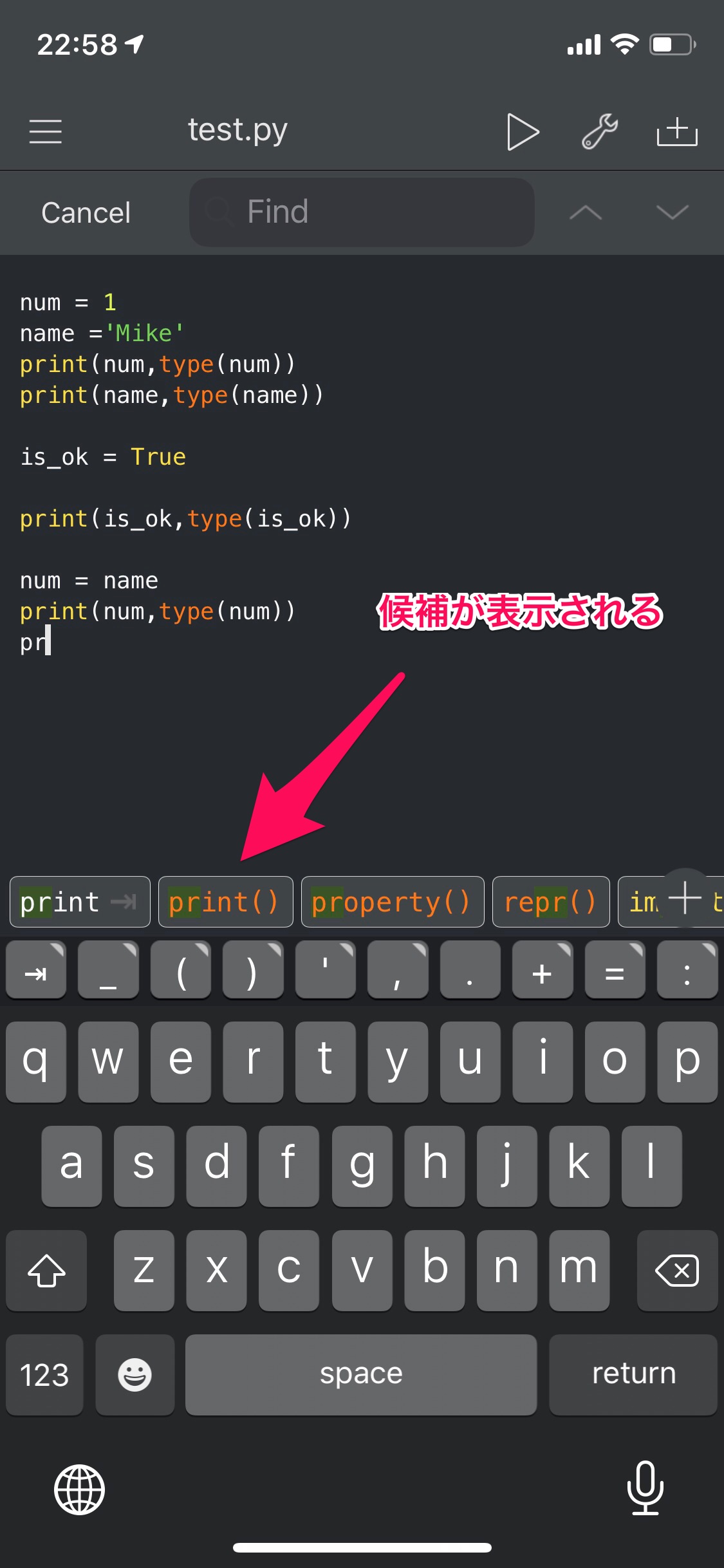
Pythonistaできちんとできるのか若干の不安がありましたが、print()の入力にしても、【p】と打ち込むことでキーボード上部に候補が表示されるので、入力はiPhoneでもそんなに問題ないように感じます。
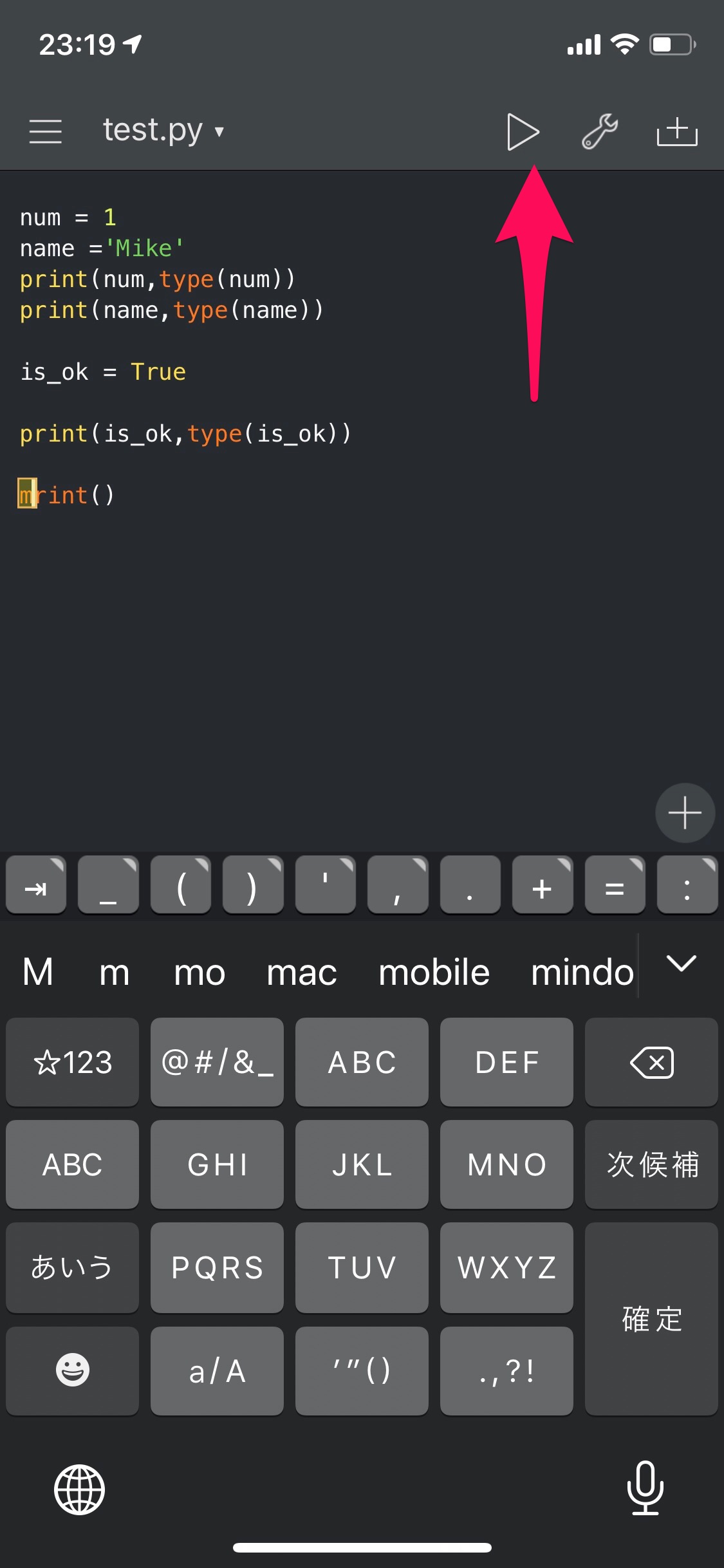
コードを入力したあとの実行は、右上の三角をタップすると、コンソールが表示されて、出力結果が表示されます。
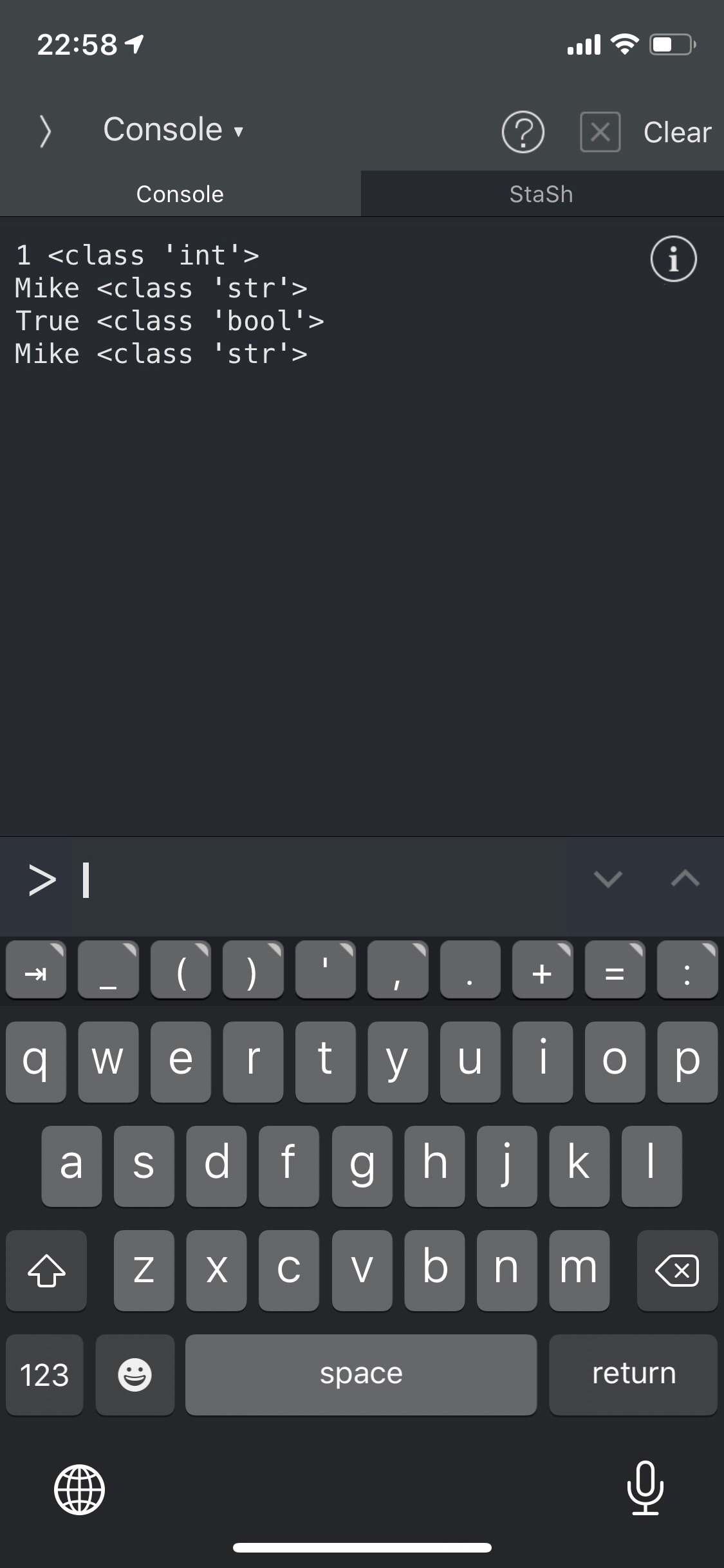
コンソールに直接コードを入力して対話型での実行も可能です。
普段、英字入力もフリックで入力したりしているので、フリックキーボードで入力しようしたのですが、表示された候補を確定したあとのカーソルの位置はきちんとした位置になっているのですが、そのまま次のコードを入力すると最初に入力した文字の位置にタイプされるので、コードがおかしくなってしまいます。
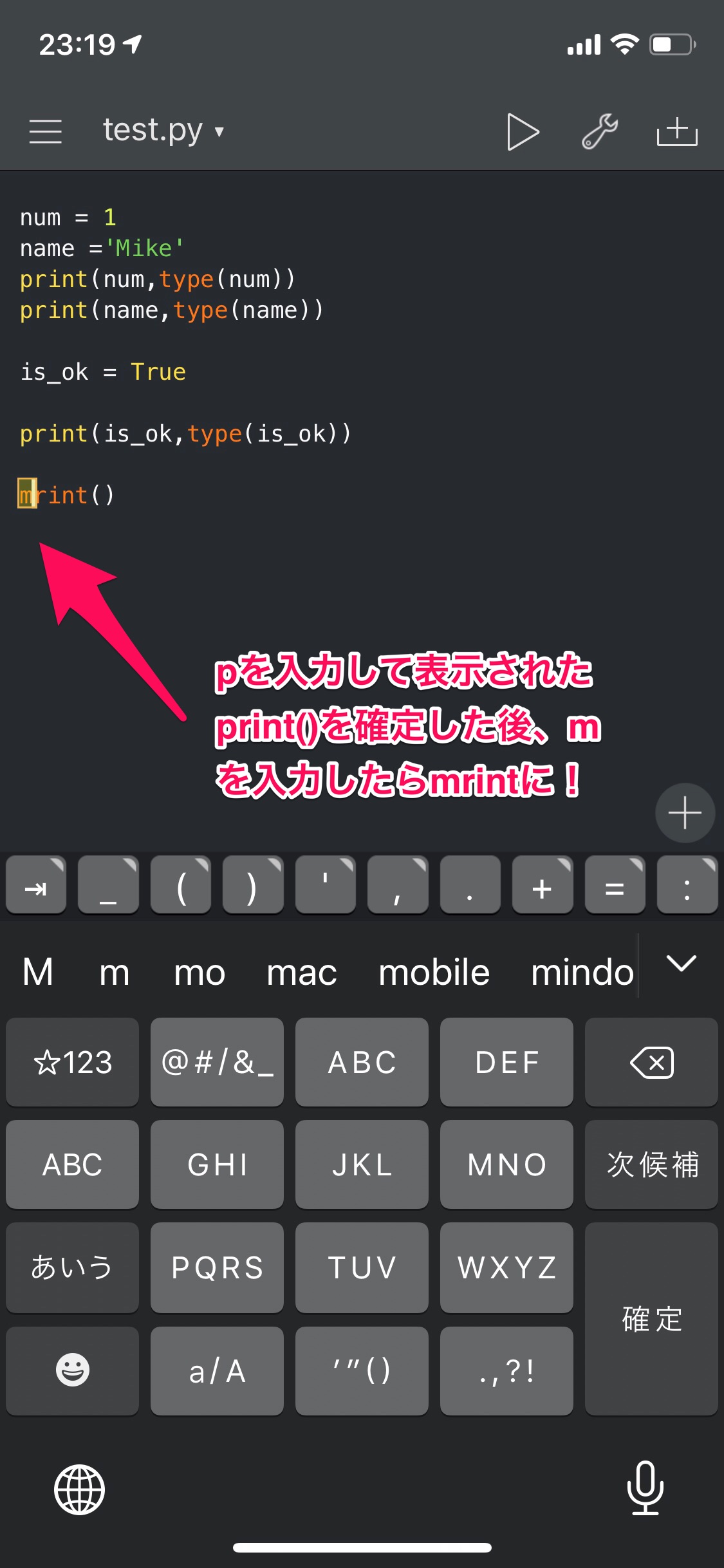
なので、iPhoneのキーボードは、通常の英字キーボードで入力したほうがいいですね。
printとtype出力
本日は、Pythonの基本となる変数宣言とその変数の出力、タイプの出力方法を勉強しました。
といっても、普通に解説してくれているのを参考にコードを入力していただけなのですが、これだけでもちょっとプログラマーの世界に足を踏み込んだ気持ちになっちゃいます。
まずは1日目は、ここまでということで、残り355日あるので、慌てずのんびり続けていきたいと思います。
ということで、現在学習している酒井さんの講座はこちら!
ではでは、Good Python!